Ative o encaminhamento de porta para o D-Link Viper DSL-2900AL AC1900 de banda dupla
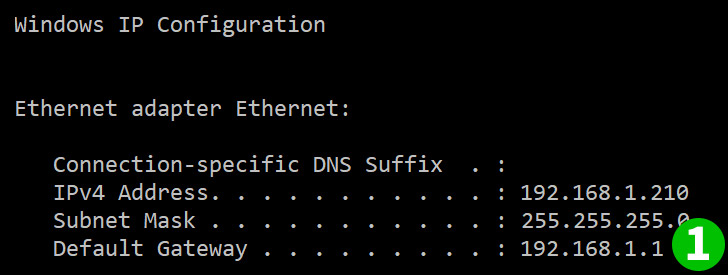
1 Primeiro, você precisará descobrir o endereço IP do seu roteador.
O IP padrão deve ser 192.168.1.1, se não for para Iniciar, Executar, digite "CMD". Quando estiver na linha de comando, digite "ipconfig".
O gateway padrão será o IP do seu roteador que você usará para fazer login.
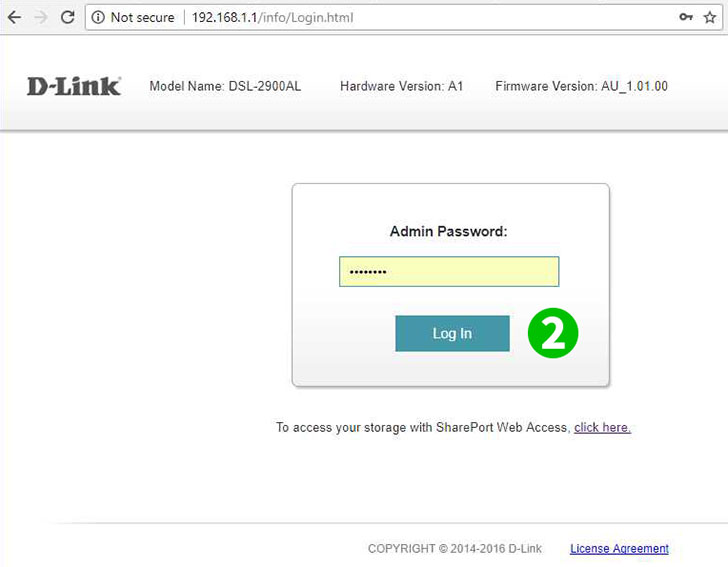
2 Digite sua senha de nome de usuário, o padrão deve ser admin e admin como senha - é altamente recomendável alterá-lo imediatamente
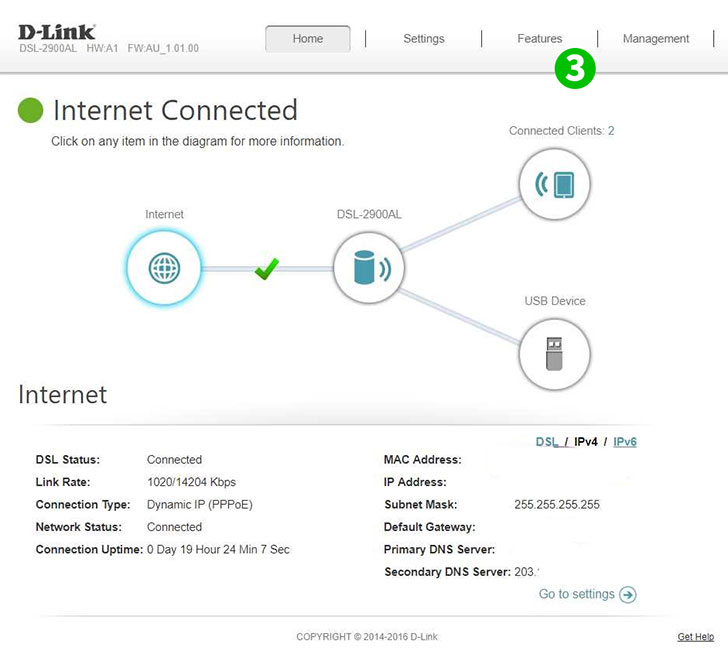
3 Então você chegará à página inicial. Clique em "Features"
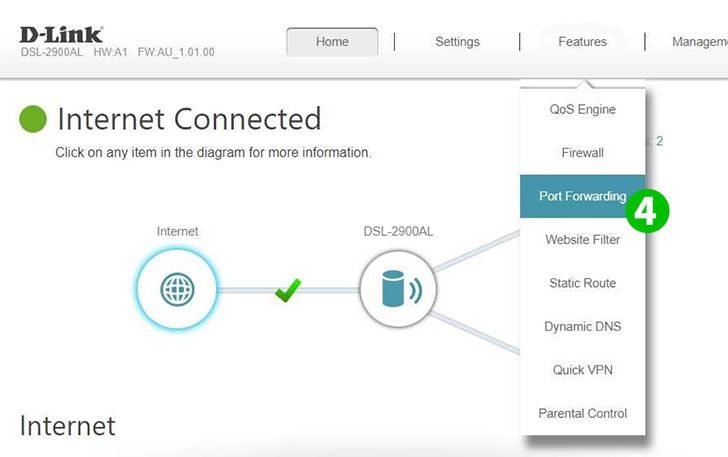
4 Clique em "Port Forwarding"

5 Agora você deve ver as opções para encaminhamento de porta. Clique em "Add Rule"
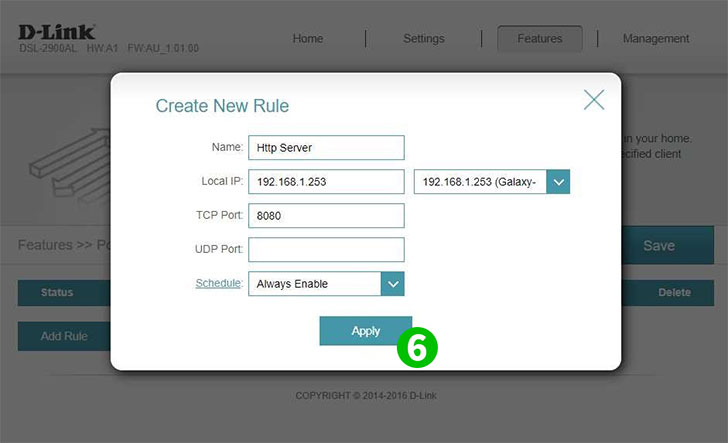
6 Digite o nome do aplicativo (cFos Personal Net) e, em seguida, o endereço IP do computador cFos Personal Net está sendo executado. Nota: Se a máquina estiver ativa e conectada no momento, clique no menu suspenso à direita para mostrar rapidamente o endereço IP dos computadores conectados à sua rede privada. Depois, as portas que você deseja encaminhar (TCP e 80 para o cFos Personal Net) e clique em "Apply"
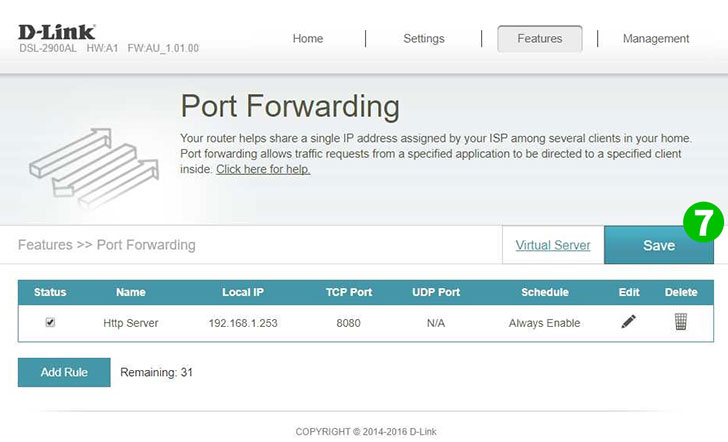
7 Agora ele deve mostrar a regra adicionada, mas ainda não ativada e salva. Por fim, clique em "Save" e saia da sua sessão
O encaminhamento de porta agora está configurado para o seu computador!
Ative o encaminhamento de porta para o D-Link Viper DSL-2900AL AC1900 de banda dupla
Instruções sobre a ativação do encaminhamento de porta para o D-Link Viper DSL-2900AL banda dupla AC1900